Cách cập nhật PPA Ubuntu lên bản phát hành 20.04 mới

Nếu bạn sử dụng nhiều PPA trên PC Ubuntu của mình và gần đây đã nâng cấp lên Ubuntu 20.04, bạn có thể nhận thấy rằng một số PPA của bạn không hoạt động, vì chúng
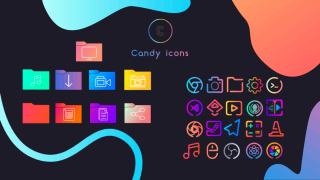
Candy là một chủ đề phong cách gradient thanh lịch dành cho máy tính để bàn Linux. Nó đầy màu sắc, độc đáo và không giống bất kỳ chủ đề biểu tượng nào khác trên nền tảng Linux. Nếu bạn đang tìm kiếm một bộ biểu tượng mới tuyệt vời cho màn hình của mình và chán các chủ đề phổ biến, hãy chớp lấy cơ hội và cài đặt chủ đề này theo hướng dẫn bên dưới!
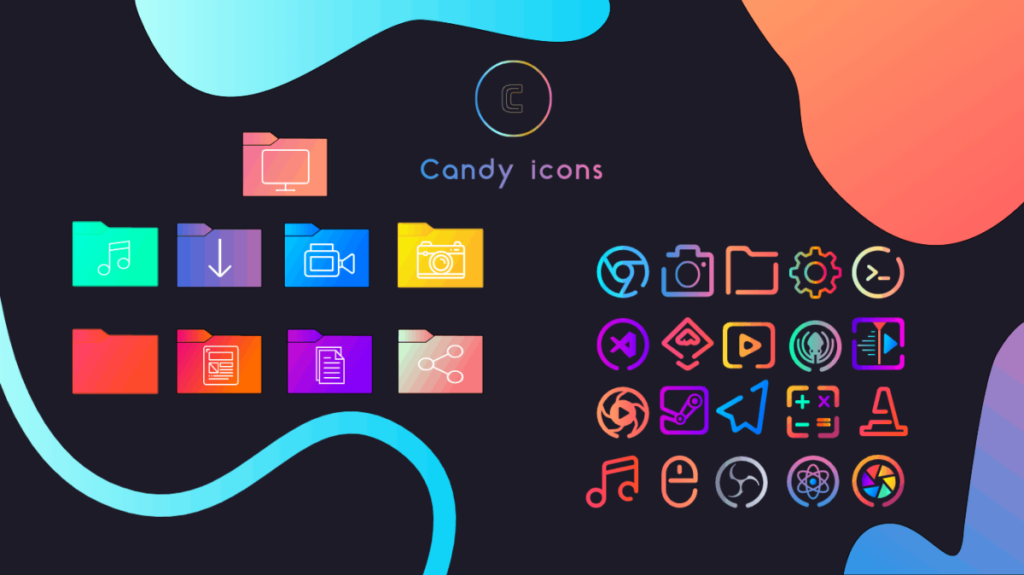
Để có được chủ đề biểu tượng Candy, bạn phải tải xuống từ trang web chủ đề Gnome-look Linux. Sử dụng liên kết này tại đây , truy cập trang Candy Gnome-look.org chính thức.
Khi bạn đã đến được trang Gnome-look.org cho Candy, hãy tìm nút “Tệp” và dùng chuột nhấp vào nút đó để chuyển đến phần tải xuống. Sau đó, tải xuống mục trong danh sách có tên là “candy-icon.tar.xz.”
Ngoài việc tải chủ đề biểu tượng Candy trên Gnome-look.org, bạn cũng có thể tải mã nguồn từ trang GitHub của dự án . Tuy nhiên, chúng tôi không khuyên bạn nên đi theo con đường này để cài đặt Candy trừ khi bạn là người dùng Linux nâng cao và biết cách hoạt động của Git.
Bây giờ chủ đề biểu tượng Candy đã được tải xuống PC Linux của bạn dưới dạng tệp lưu trữ TarXZ, bạn phải thực hiện quá trình giải nén nội dung của tệp lưu trữ. Để thực hiện việc này, hãy mở cửa sổ dòng lệnh bằng cách nhấn Ctrl + Alt + T hoặc Ctrl + Shift + T trên bàn phím. Sau đó, khi cửa sổ đầu cuối đang mở, hãy sử dụng lệnh tar để giải nén đầy đủ kho lưu trữ chủ đề Candy.
tar xvf ~ / Downloads / candy-icon.tar.xz
Khi quá trình giải nén hoàn tất, một thư mục có tên "biểu tượng kẹo" sẽ xuất hiện trong thư mục "Tải xuống" của bạn. Để xem nội dung của thư mục này, hãy chạy lệnh ls sau .
biểu tượng kẹo ls
Chủ đề biểu tượng Kẹo được giải nén đầy đủ trong thư mục "Tải xuống". Bây giờ đã đến lúc cài đặt chủ đề biểu tượng vào máy tính Linux của bạn. Để thực hiện việc này, hãy mở cửa sổ đầu cuối và sử dụng lệnh CD để di chuyển thiết bị đầu cuối đến thư mục “Tải xuống”.
cd ~ / Tải xuống
Bây giờ cửa sổ đầu cuối nằm trong thư mục “Tải xuống” trên PC Linux của bạn, hãy làm theo hướng dẫn cài đặt được nêu bên dưới để chủ đề biểu tượng Candy hoạt động bình thường.
Thiết lập chủ đề biểu tượng Candy cho “một người dùng” có nghĩa là chỉ người dùng mà chủ đề được thiết lập mới có quyền truy cập vào chủ đề biểu tượng. Nếu bạn không định cấp quyền truy cập vào chủ đề biểu tượng Candy cho bất kỳ người dùng nào khác trên PC Linux của mình, hãy thực hiện theo lộ trình này để cài đặt nó.
Để bắt đầu cài đặt chủ đề biểu tượng Candy với tư cách một người dùng, hãy tạo thư mục “.icons” mới trong thư mục chính của bạn bằng lệnh mkdir .
mkdir -p ~ / .icons
Sau khi tạo thư mục “.icons” mới, sử dụng lệnh CD và di chuyển phiên dòng lệnh vào thư mục “Downloads”, nơi chứa các tệp biểu tượng Candy đã giải nén.
cd ~ / Tải xuống
Khi ở bên trong thư mục “Tải xuống”, hãy sử dụng lệnh mv để đặt các biểu tượng Candy vào thư mục “.icons” mà bạn đã tạo trước đó.
mv candy-icon ~ / .icons
Khi lệnh hoàn tất, bạn có thể chạy lệnh ls để xem thư mục “.icons” để xác nhận các tệp ở đó.
ls ~ / .icons | biểu tượng kẹo grep
Thiết lập chủ đề biểu tượng Candy trên toàn hệ thống trên Linux có nghĩa là mọi người dùng đều có quyền truy cập vào các biểu tượng, không chỉ một người dùng. Để bắt đầu cài đặt, sử dụng lệnh CD để di chuyển cửa sổ đầu cuối vào thư mục “Tải xuống”.
cd ~ / Tải xuống
Bên trong thư mục “Tải xuống”, sử dụng lệnh sudo -s để chuyển cửa sổ đầu cuối sang chế độ gốc. Không sử dụng lệnh su , vì nó sẽ đưa bạn ra khỏi thư mục “Tải xuống”.
sudo -s
Sau khi cửa sổ đầu cuối có quyền truy cập root, hãy sử dụng lệnh mv để đặt các tệp biểu tượng Candy vào “/ usr / share / icon /.” danh mục.
mv kẹo-biểu tượng / usr / share / biểu tượng /
Sau khi lệnh mv kết thúc, đặt các tệp biểu tượng Candy vào thư mục biểu tượng hệ thống, sử dụng ls để xác minh rằng tất cả các tệp đều ở đó.
ls | biểu tượng kẹo grep
Chủ đề biểu tượng Kẹo được cài đặt trên máy tính Linux của bạn. Tuy nhiên, nó không được sử dụng trên máy tính để bàn. Để sử dụng chủ đề biểu tượng Kẹo trên màn hình, bạn phải thay đổi các biểu tượng hệ thống mặc định.
Để thay đổi các biểu tượng mặc định trên màn hình Linux, hãy mở “Cài đặt hệ thống”. Sau đó, khi mở “Cài đặt hệ thống”, hãy tìm tùy chọn “Giao diện” hoặc “Biểu tượng” và nhấp vào tùy chọn đó để đặt Candy làm chủ đề biểu tượng mặc định trên PC Linux của bạn.
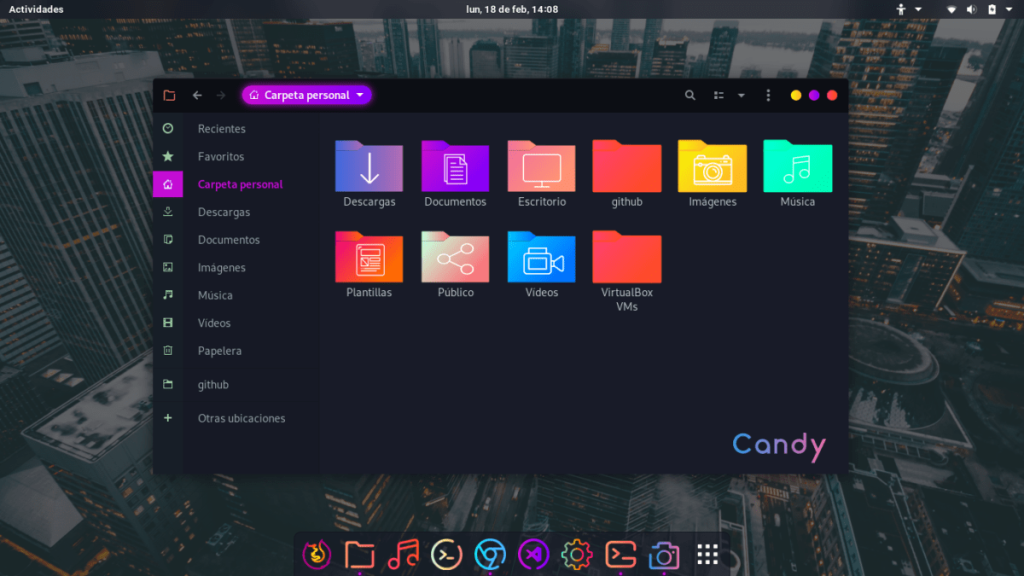
Bạn gặp sự cố khi thiết lập chủ đề biểu tượng Candy trên PC Linux của mình? Hãy xem danh sách bên dưới để tìm hiểu cách đặt các chủ đề biểu tượng trên tất cả các môi trường máy tính để bàn Linux chính.
Nếu bạn sử dụng nhiều PPA trên PC Ubuntu của mình và gần đây đã nâng cấp lên Ubuntu 20.04, bạn có thể nhận thấy rằng một số PPA của bạn không hoạt động, vì chúng
Bạn mới sử dụng Linux và muốn thêm nhạc của mình vào Rhythmbox nhưng không chắc về cách thực hiện? Chúng tôi có thể giúp! Hãy làm theo hướng dẫn này khi chúng tôi xem xét cách thiết lập
Bạn có cần truy cập PC hoặc Máy chủ Ubuntu từ xa từ PC Microsoft Windows của mình không? Không chắc chắn về cách làm điều đó? Làm theo hướng dẫn này khi chúng tôi chỉ cho bạn
Bạn có sử dụng trình duyệt web Vivaldi làm trình điều khiển hàng ngày trên Linux không? Bạn đang cố gắng tìm cách sao lưu cài đặt trình duyệt của mình để giữ an toàn? chúng tôi
Cách tải xuống Podcast từ Linux Terminal với Podfox
Cách dọn dẹp và tăng tốc Ubuntu
Bạn đang cần một ứng dụng khách podcast tốt, thanh lịch cho máy tính để bàn Linux của mình? Nếu vậy, bạn cần dùng thử CPod. Đó là một ứng dụng nhỏ thân thiện giúp lắng nghe
TuxGuitar là một công cụ soạn nhạc mã nguồn mở. Với nó, người dùng có thể tạo và chỉnh sửa khuông nhạc guitar của riêng mình. Trong hướng dẫn này, hãy xem qua cách
Nếu bạn làm việc nhiều với hình ảnh trên Linux nhưng thấy thiếu các công cụ hình ảnh tích hợp sẵn, Annotator có thể dành cho bạn. Với ứng dụng này, bạn có thể thêm tem, văn bản,
AppImagePool là một ứng dụng khách AppImageHub dành cho Linux. Với nó, người dùng có thể dễ dàng duyệt và tải xuống AppImages từ cửa hàng AppImageHub. Đây là cách để lấy nó








